Sony PSP este o piesă legendară de hardware pentru jocuri. Ceea ce îl face și mai uimitor sunt lucrurile pe care le poți face pentru a-l modifica și a obține mai mult de pe urma ei.
Emulatoarele sunt o modalitate excelentă de a profita la maximum de vechiul tău PSP, deoarece pe lângă jocul nativ la titluri PSP, jocurile Game Boy rulează foarte bine pe PSP, deci este platforma perfectă de emulat.
Cuprins
Sony PSP este o platformă excelentă pentru emulare
Sony PlayStation Portable este adesea considerat ca fiind înaintea timpului său. Avea un factor de formă grozav, elemente interne decent de puternice și putea fi un întreg centru media într-un pachet mic. Chiar și PS Vita a eșuat și nu a putut fi la înălțimea PSP-ului.
Deoarece este mult mai puternic decât hardware-ul din generația anterioară, PSP ar putea emula cu ușurință platforme precum toate versiunile Game Boy, Nintendo 64, SNES, GameCube și chiar unele jocuri PS1 și PS2.
Credit imagine: Jhet Borja
Puteți cumpăra ceva de genul Retroid Pocket 3+ pentru 149 USD, dar PSP-urile folosite sunt destul de abundente, iar unitățile vechi ar putea fi cumpărate cu ușurință la un preț mic. Desigur, Pocket 3+ este destul de puternic și poate juca jocuri 3D PS2 solicitante pe care PSP nu le poate.
Dacă aveți o PSP veche sau puteți pune mâna pe una la un preț scăzut, emularea este o modalitate excelentă de a profita la maximum de ea și de a juca mai multe platforme retro pe un singur handheld convenabil. Deși există emulatori grozavi pe Android, un dispozitiv fizic pur și simplu face experiența mult mai bună.
Cum să emulați jocurile Game Boy pe PSP
În acest articol, ne vom concentra pe emularea Game Boy, deoarece este una dintre cele mai ușoare platforme de rulat pe o PSP. Mulți dintre acești pași se vor aplica în continuare pentru alte platforme, deoarece programul pe care îl vom folosi are deja multe platforme încorporate. Să trecem la transformarea PSP-ului tău într-un Game Boy.
Disclaimer
Instalarea firmware-ului personalizat nu este jailbreaking. Cu toate acestea, nu acceptăm pirateria și nu vă încurajăm să accesați ilegal conținut protejat prin drepturi de autor, cum ar fi ROM-urile. Vă rugăm să utilizați rip-uri și copii de siguranță ale jocurilor pe care le dețineți deja și nu utilizați conținut redistribuit cu drepturi de autor de pe internet.
Pasul 1: Descărcați firmware personalizat și configurați-vă PSP
Înainte de a aprofunda mai mult în acest pas, va trebui să actualizați versiunea 6.61 a PSP-ului. Actualizarea PSP-ului dvs. nu intră în domeniul de aplicare al acestui articol, dar actualizarea PSP-ului dvs. urmează aceiași pași ca și instalarea firmware-ului personalizat. De asemenea, puteți urmări rapid cum să vă actualizați PSP-ul în videoclipul de mai sus.
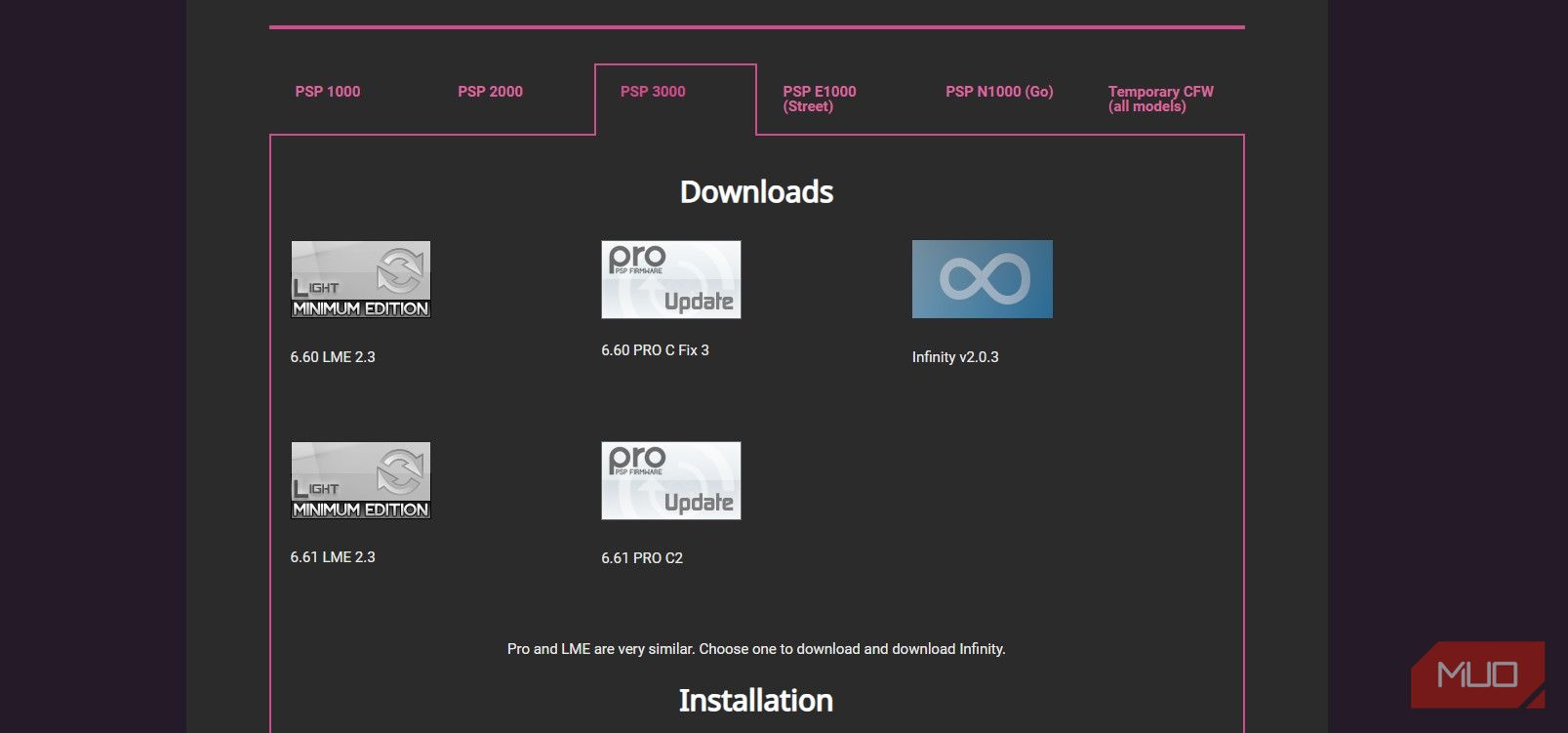
În primul rând, îndreptați-vă către Site-ul PSPunk și accesați fila modelului dvs. PSP. Veți dori să descărcați fișierele 6.61 Pro C2 și Infinity v2.0.3.
Nu putem să lipim fără grijă acele fișiere descărcate în PSP-ul tău. PSP-urile se bazează pe un sistem de structură de foldere și nu pot recunoaște fișierele doar pentru că sunt în Memory Stick.
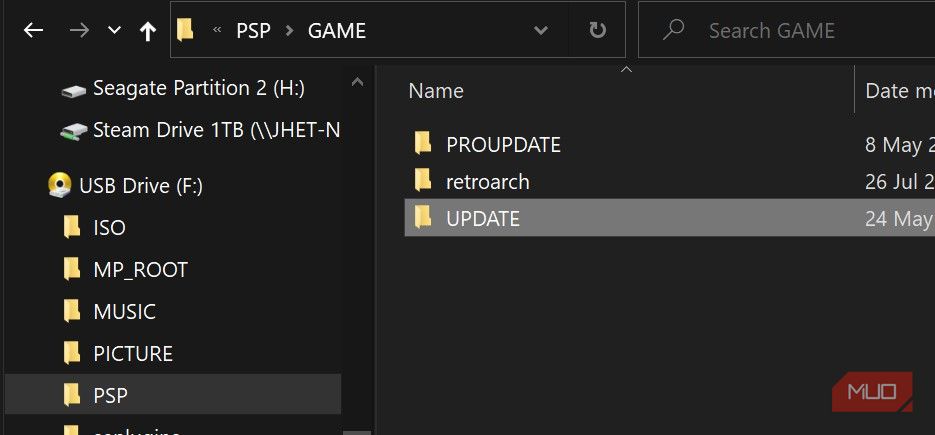
Pentru Infinity, urmați această structură de foldere: PSP/GAME/UPDATE. Dacă folderul UPDATE există deja, săriți peste acest pas.
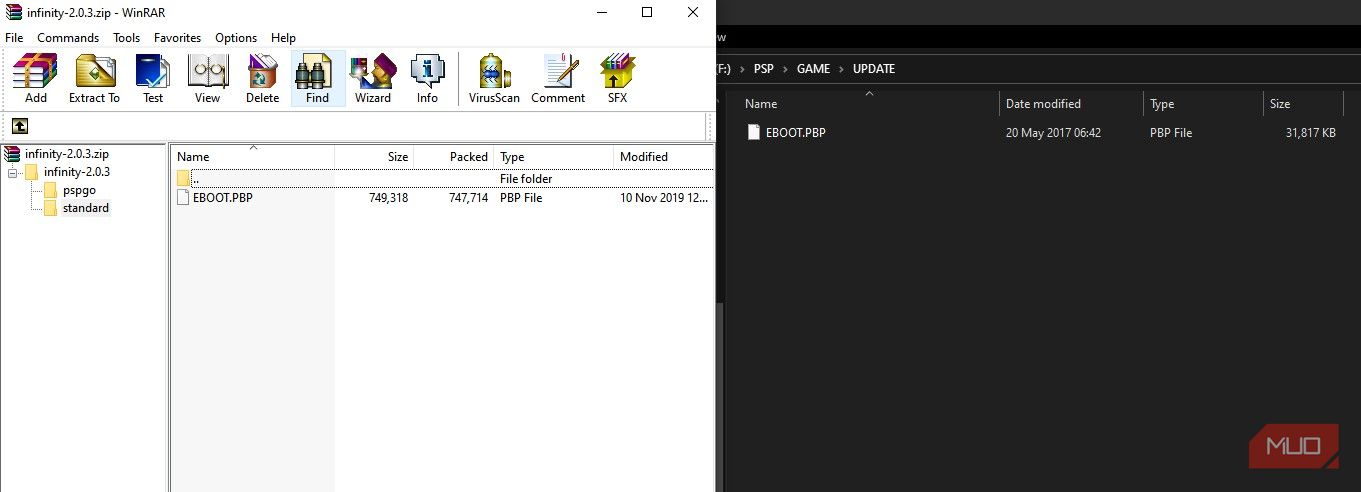
În interiorul folderului UPDATE, transferați fișierul EBOOT.PBP din fișierul Infinity ZIP ca în imaginea de mai sus. Asigurați-vă că alegeți fișierul din folderul pspgo dacă aveți o PSP GO. În caz contrar, alegeți fișierul din folderul standard.
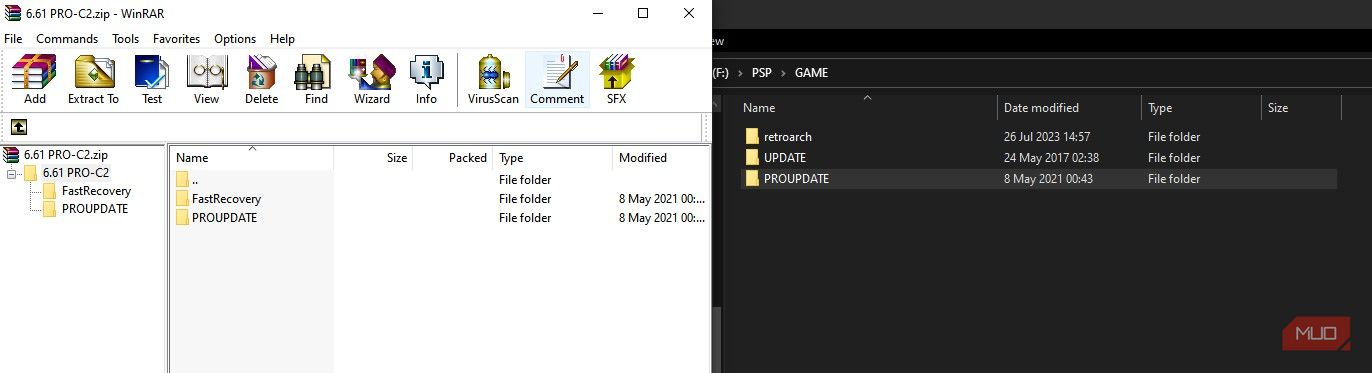
Reveniți cu un nivel în structura folderului în folderul GAME și transferați folderul PROUPDATE în el.
Pasul 2: Instalați firmware-ul Infinity și Pro C2 în PSP-ul dvs
Pro C2 este firmware-ul personalizat, iar Infinity ajută firmware-ul să rămână persistent, astfel încât să nu fie nevoie să instalați firmware-ul de fiecare dată când reporniți PSP-ul. Deoarece acești doi merg împreună și urmează pași similari, le vom pune doar într-o singură secțiune.

Vom începe mai întâi cu Infinity; porniți PSP-ul și accesați Joc > Memory Stick. Căutați miniatura Infinity 2 și selectați-o.
După ce deschideți Infinity, va trebui să îl instalați apăsând pe X pe PSP. După finalizarea instalării, vi se va cere să reporniți PSP-ul.

După repornirea PSP-ului, acum putem instala firmware-ul personalizat. Pentru a face acest lucru, mergeți din nou la Joc pe PSP și selectați miniatura Pro C2.

După lansare, veți vedea un text mic în partea din stânga sus a PSP-ului dvs. Tot ce trebuie să faceți acum este să apăsați X pentru a executa instalarea firmware-ului. După instalare, apăsați din nou X pentru a reporni PSP-ul și a lansa firmware-ul personalizat.
Pasul 3: Faceți ca firmware-ul personalizat PSP să fie persistent
Acum că vă aflați în firmware-ul personalizat, va trebui să îl faceți persistent cu Infinity. Dacă nu o faceți, repornirea PSP-ului va reveni la firmware-ul oficial.
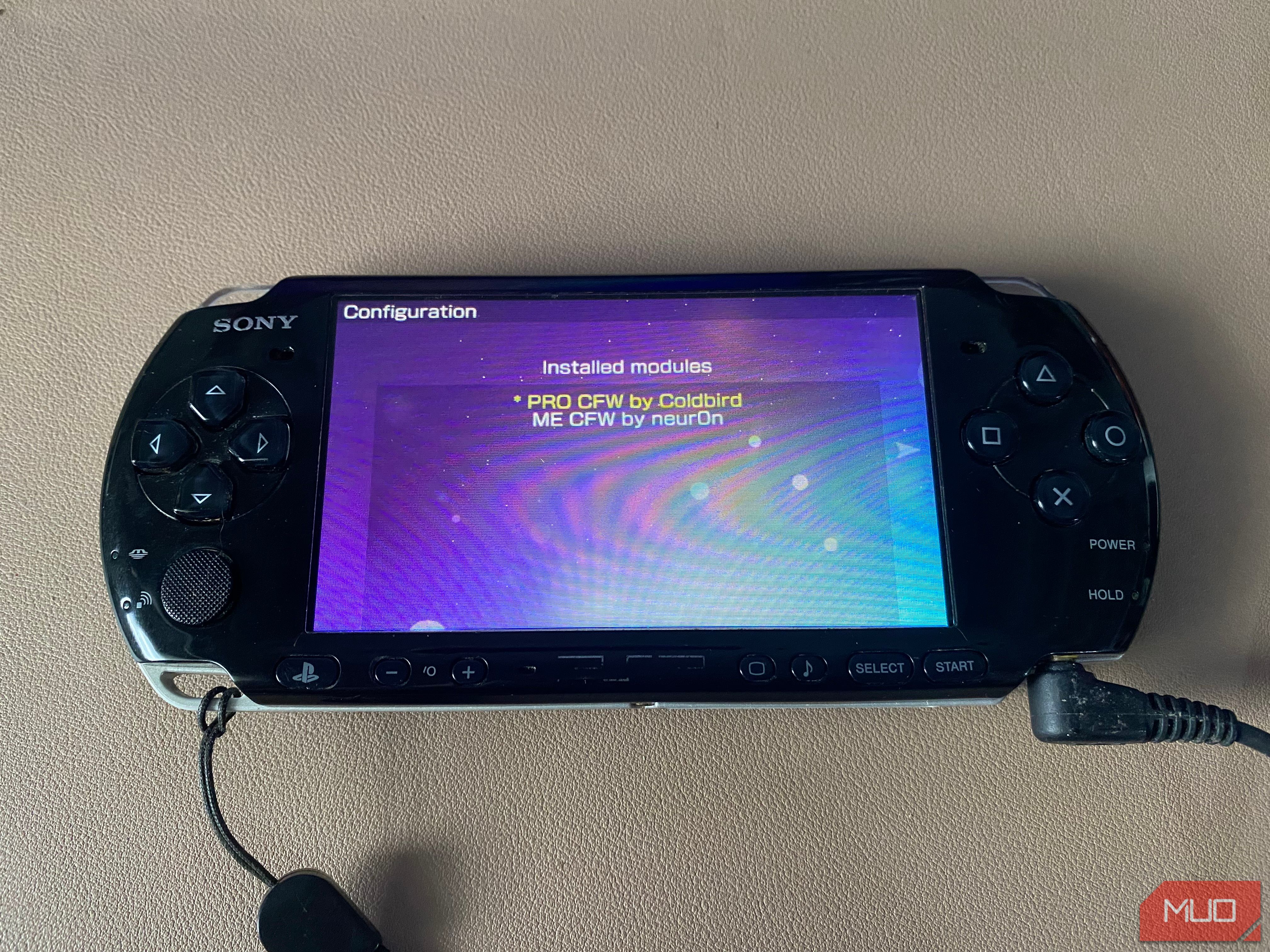
Pentru a face firmware-ul personalizat permanent, deschideți Infinity. Cu Infinity deschis, apăsați stânga pe D-Pad. Selectați PRO CFW de la Coldbird. Veți ști dacă l-ați selectat după ce vedeți un asterisc lângă text.
Apăsați dreapta pe D-Pad pentru a reveni la ecranul principal Infinity și apăsați butonul Acasă de pe PSP pentru a ieși.

Puteți verifica dacă firmware-ul personalizat este instalat accesând Setări > Setări sistem > Informații sistem. Ar trebui să vedeți un simbol infinit lângă numărul versiunii software-ului dvs. de sistem.
Pasul 4: Configurați RetroArch
Acum că aveți firmware personalizat instalat pe PSP, puteți începe să instalați emulatorul. În cazul nostru, vom folosi RetroArch, deoarece este ușor de descărcat și de rulat.
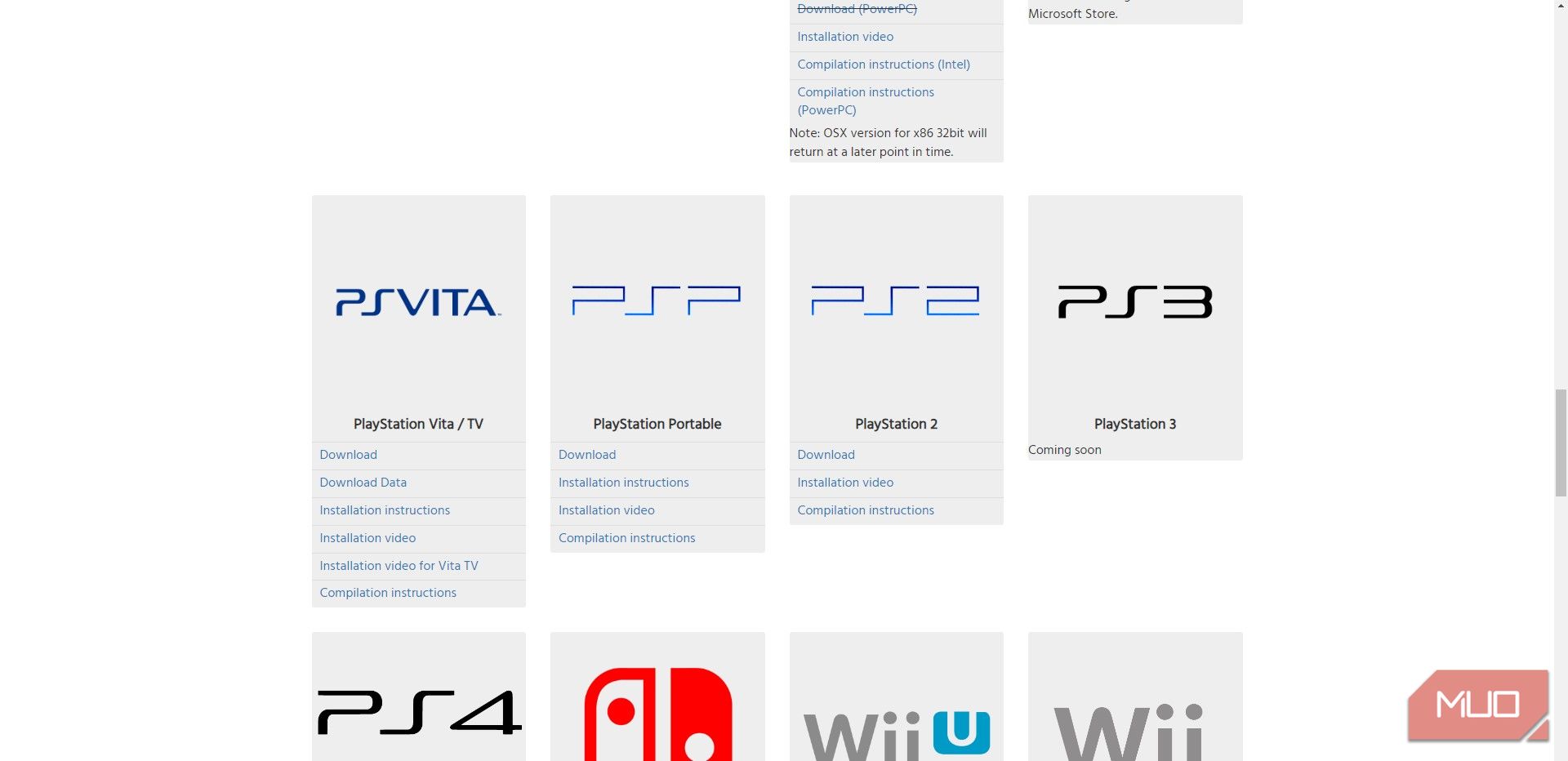
În primul rând, îndreptați-vă către Pagina de descărcări RetroArch. Derulați în jos până când găsiți emulatorul PSP și faceți clic pe Descărcare.
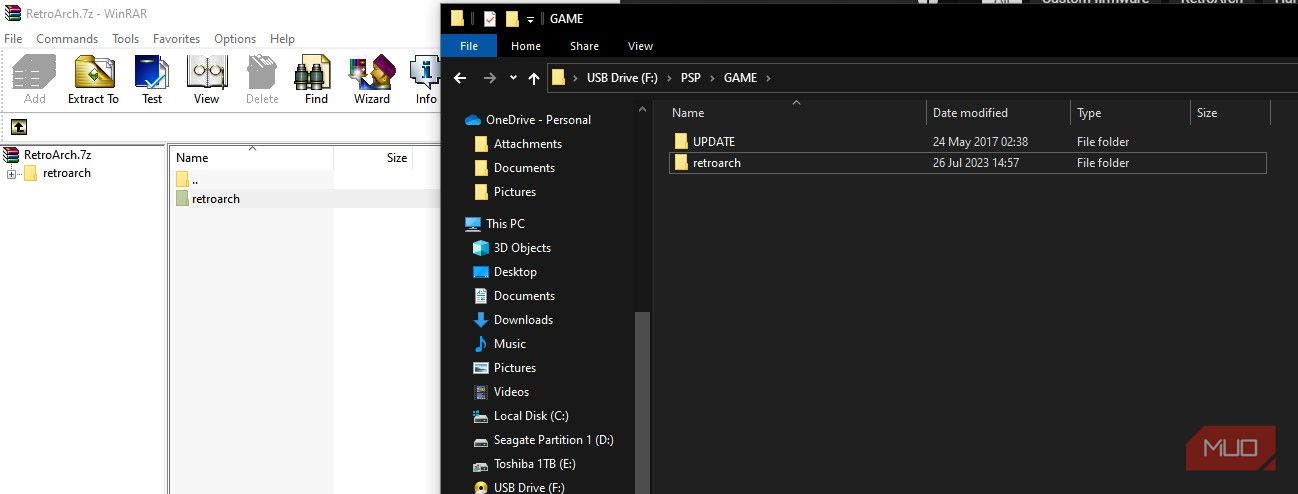
După ce ați descărcat RetroArch, conectați PSP-ul și deschideți fișierul ZIP RetroArch și transferați folderul retroarch în folderul PSP/GAME din PSP.
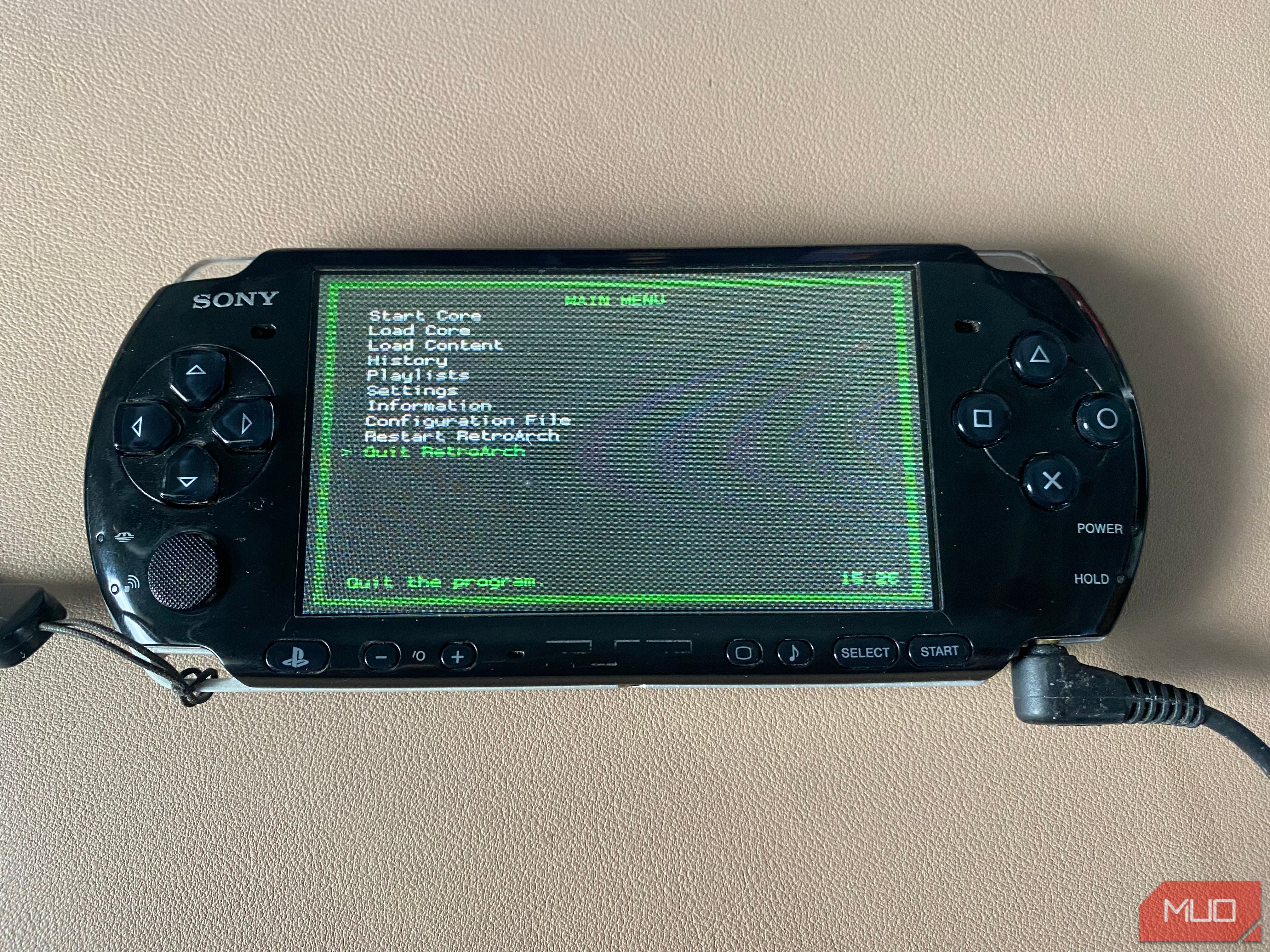
Deconectați PSP-ul și accesați-l la Joc > Memory Stick. Ar trebui să vedeți miniatura RetroArch adăugată. Rulați RetroArch, astfel încât să creeze noi foldere în PSP. Aceste noi foldere sunt locul în care plasați jocurile, nucleele emulatorului, configurațiile etc. Acum puteți închide RetroArch și îl conectați înapoi la computer pentru a adăuga jocurile obținute legal.

Când mutați jocuri pe PSP pentru ca RetroArch să ruleze, plasați-le în folderul PSP/RETROARCH/DOWNLOADS și ar trebui să le vedeți în Descărcări atunci când selectați Încărcare conținut RetroArch pe PSP.
O platformă veche pentru a juca platforme mai vechi
Primul PSP a fost lansat în 2004, dar a fost cu mult înaintea timpului său. Faptul că poate juca mai multe platforme retro, în ciuda faptului că este considerat retro în sine, este destul de impresionant.
Puteți obține un PSP folosit la preț ieftin și puteți juca jocuri PSP în mod nativ pe acesta, dar vă puteți bucura și de jocurile clasice 2D de pe alte platforme cu ușurință. Evitați doar jocurile 3D solicitante, deoarece începe să se lupte cu acestea.
